Workspace Labs와 함께 Google 스프레드시트에서 Google AI를 사용하는 방법
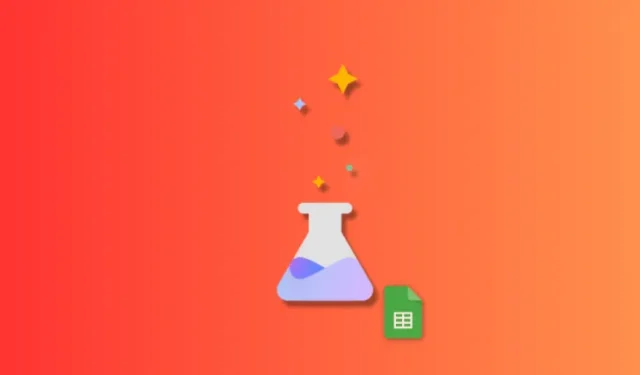
알아야 할 사항
- 이제 스프레드시트를 포함한 모든 Google 제품에서 실험적인 AI 기능을 사용할 수 있습니다. 이렇게 하려면 Workspace Labs에 가입해야 합니다. 향후 기능에 대한 액세스 권한을 부여하는 신뢰할 수 있는 테스터 프로그램입니다.
- Workspace Labs에 가입하면 구성 도움말 섹션이 새 시트의 오른쪽에 표시됩니다. 기존 시트에서 섹션은 삽입 > 구성 도움말 로 이동하여 액세스할 수 있습니다 .
- 요구 사항에 따라 AI가 시트에 대한 템플릿을 생성하도록 프롬프트를 추가할 수 있습니다. 템플릿이 생성되면 삽입을 클릭하여 시트에 추가할 수 있습니다. 그런 다음 셀의 데이터를 편집하여 요구 사항을 반영할 수 있습니다.
Google은 다른 회사와 마찬가지로 Workspace의 Google 스프레드시트를 비롯한 자사 제품에 AI 도우미를 적극적으로 통합하고 있습니다. 이러한 AI 도우미는 콘텐츠 생성 및 데이터 구성을 지원하여 사용자가 보다 쉽게 시작하고 생산성을 높일 수 있도록 합니다. Google 스프레드시트에서 이러한 AI 지원 기능을 사용해 보고 싶다면 가이드를 확인하여 시작하세요. 다이빙하자!
스프레드시트에서 Google AI로 무엇을 할 수 있나요?
Sheets의 AI는 다른 Google Workspace 제품에서 사용할 수 있는 것과 약간 다릅니다. 스프레드시트의 AI는 모든 종류의 템플릿을 생성하는 데 도움이 될 수 있습니다. 이러한 템플릿은 요구 사항에 따라 필요에 따라 데이터를 추가할 수 있는 곳에서 시작하는 데 도움이 될 수 있습니다. 예정된 이벤트, 파티, 회의, 감사 등에 대한 템플릿을 만들 수 있습니다. 이렇게 하면 데이터를 구성하는 올바른 방법을 찾는 데 어려움이 있는 경우 AI가 쉽게 시작할 수 있도록 도와줍니다.
Google 스프레드시트에서 Google AI를 사용하는 방법
Sheets에서 AI를 사용하려면 먼저 Workspace Labs에 가입해야 합니다. Workspace 제품의 AI는 아직 테스트 단계에 있습니다. Workspace Labs에 가입하면 Sheets에서 AI에 대한 액세스 권한을 부여하는 신뢰할 수 있는 테스터가 됩니다. 아래 단계에 따라 먼저 Workspace Labs에 가입한 다음 그에 따라 Sheets에서 AI를 사용하세요. 시작하자.
1단계: Workspace Labs에 등록
위에서 언급한 대로 먼저 Workspace Labs에 등록해야 합니다. 프로세스와 함께 도움이 되도록 아래 단계를 따르십시오.
브라우저에서 workspace.google.com/labs-sign-up/을 방문 하면 Workspace Labs 가입 페이지로 이동해야 합니다.
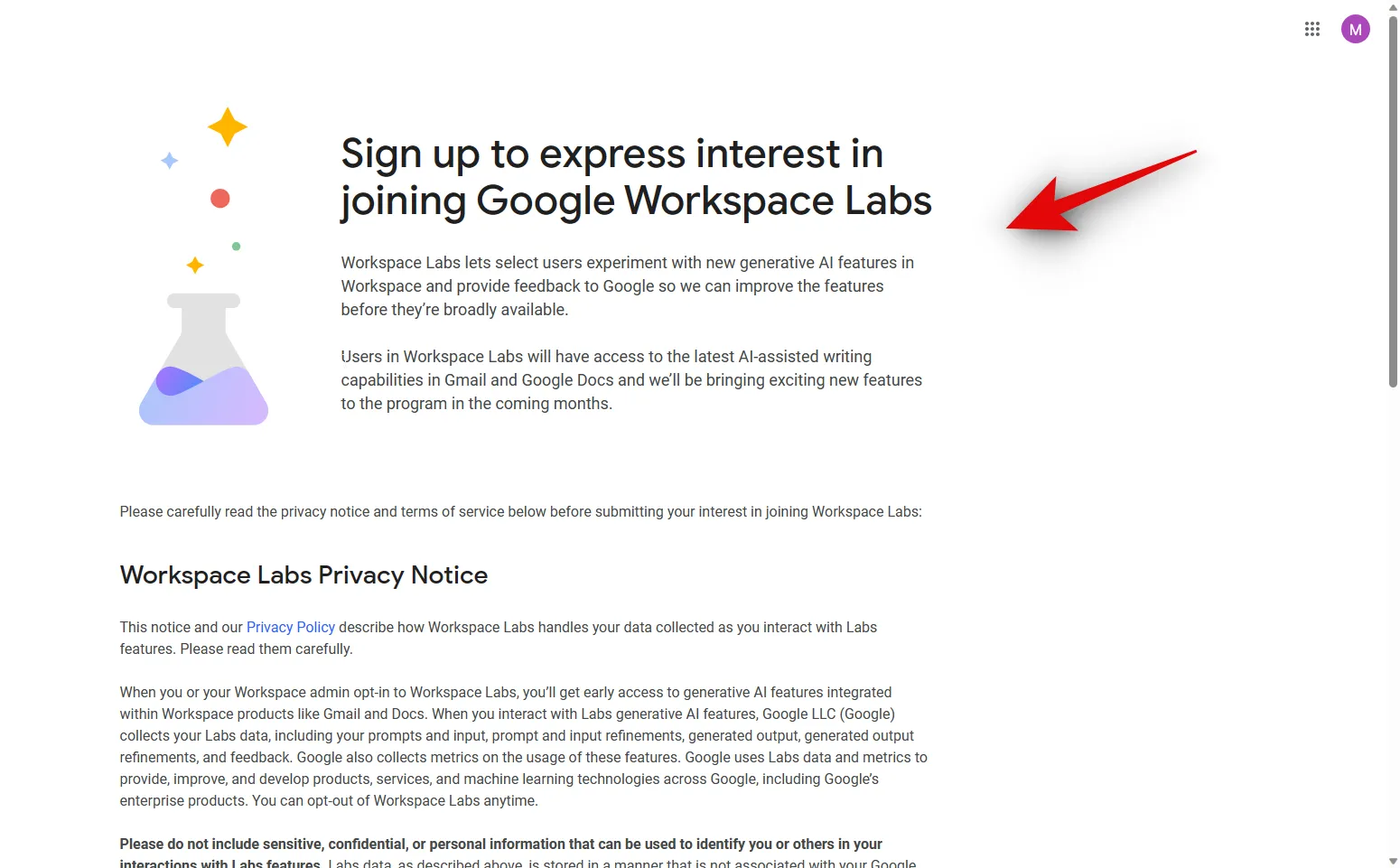
필요에 따라 개인 정보 보호 고지 및 서비스 약관을 검토하십시오. 완료되면 하단에서 다음 옵션 옆의 상자를 선택하십시오.
- 위의 Workspace Labs 약관 및 개인정보 보호정책에 동의합니다.
- 팁, 기능 업데이트, 제안 및 피드백 공유 기회와 관련하여 Workspace Labs에서 연락하는 데 동의합니다.
- 본인은 18세 이상임을 인정합니다.
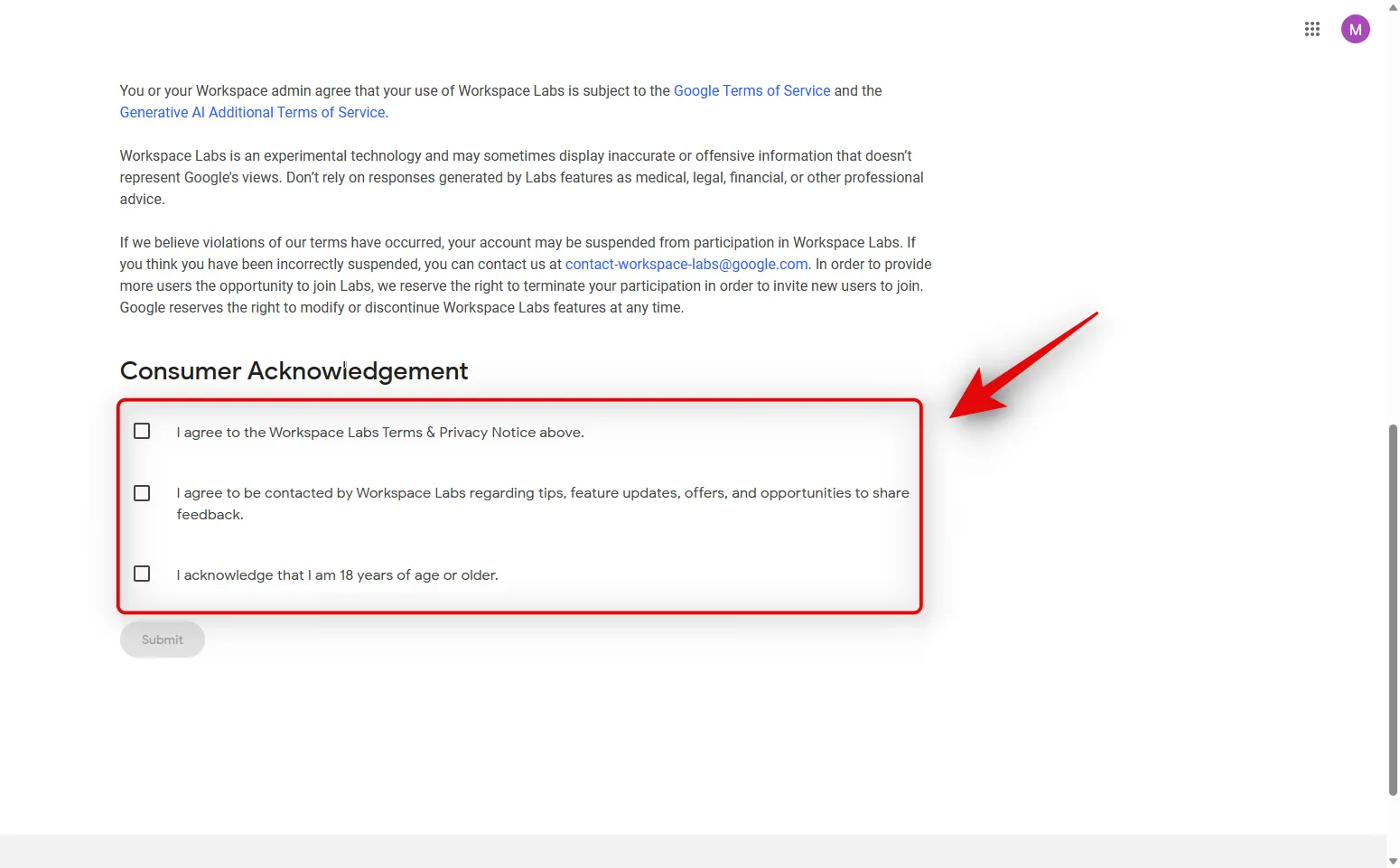
완료되면 제출 을 클릭합니다 .
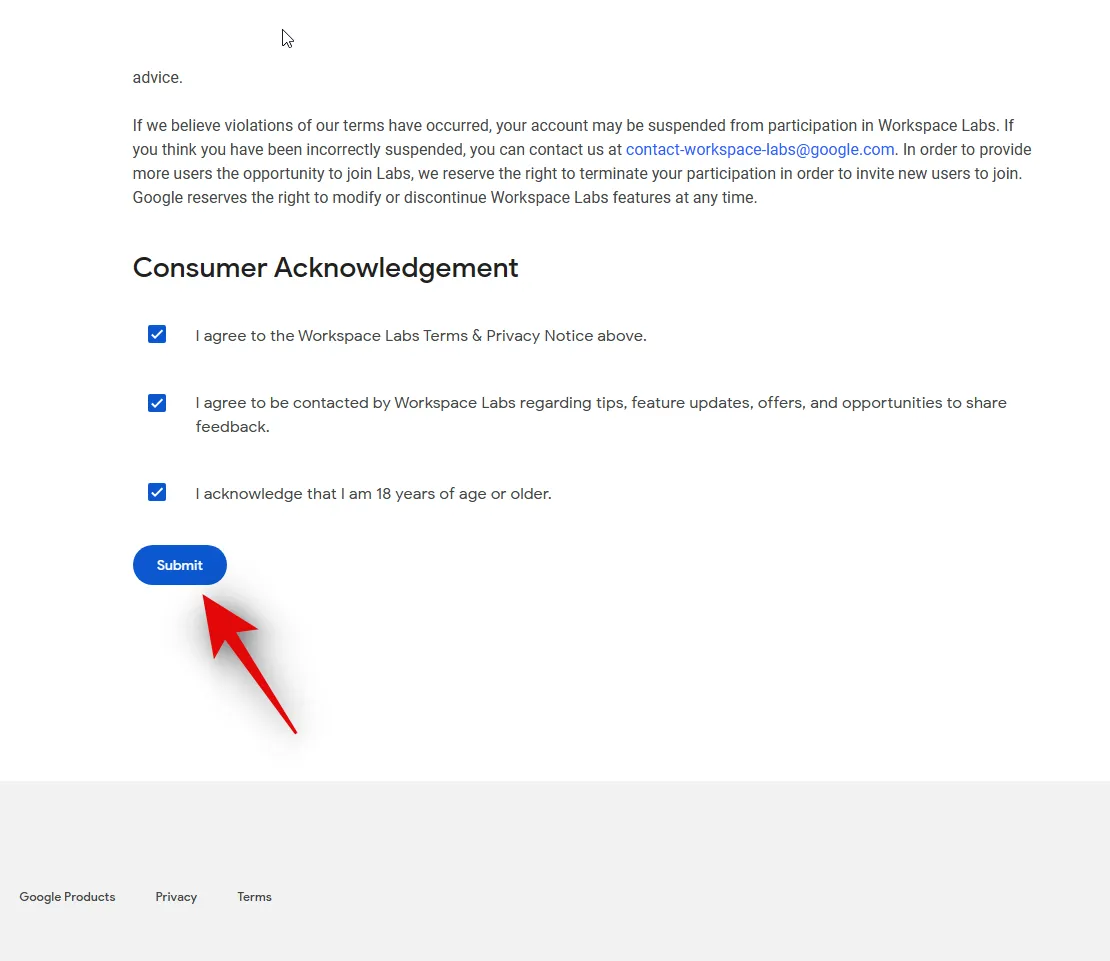
Workspace Labs에 가입하면 성공 페이지가 표시됩니다.
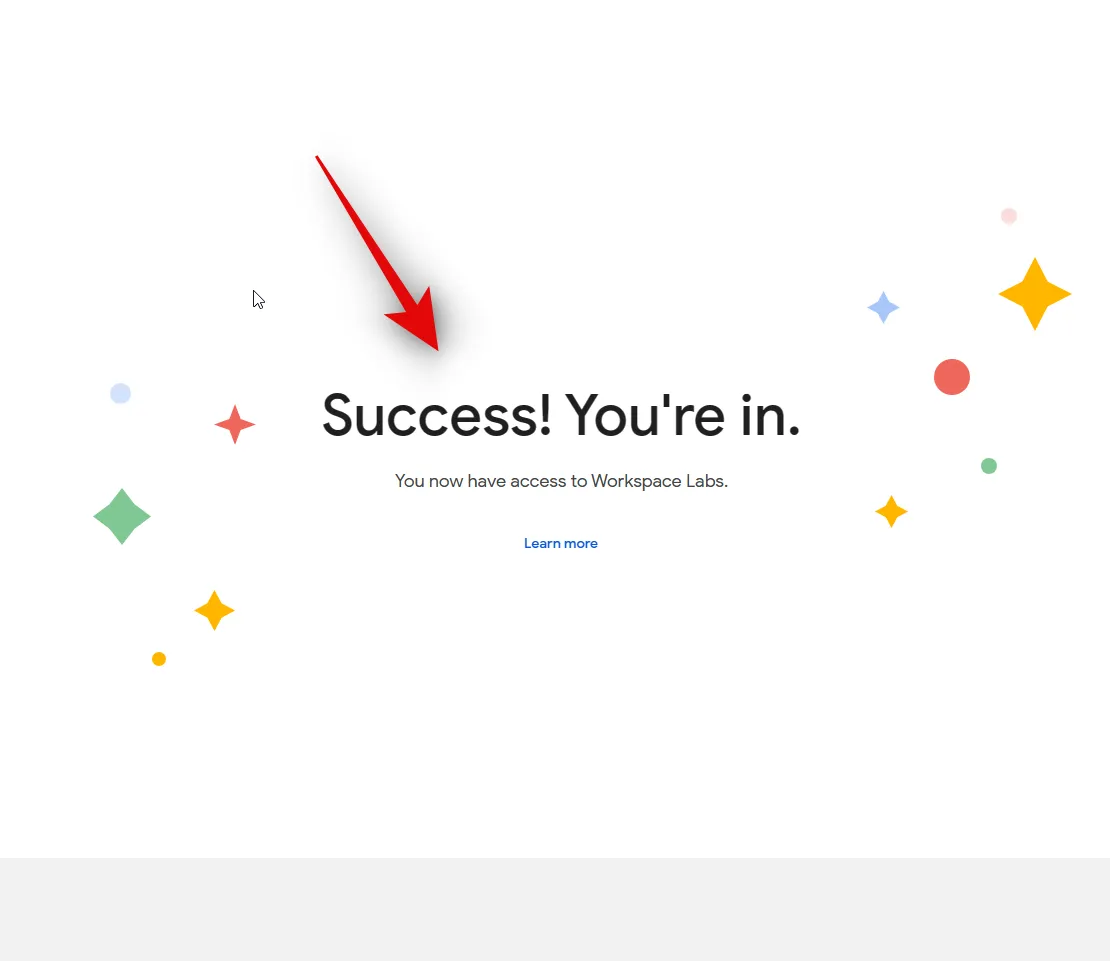
그리고 그게 다야! 이제 Workspace Labs에 등록됩니다. 이제 다음 단계를 사용하여 Google 스프레드시트에서 AI를 사용할 수 있습니다.
2단계: Workspace Labs와 함께 Google 스프레드시트에서 Google AI 사용
Workspace Labs에 가입했으므로 이제 Google 스프레드시트에서 AI를 사용할 수 있습니다. 프로세스와 함께 도움이 되도록 아래 단계를 따르십시오. 시작하자.
브라우저에서 docs.google.com/spreadsheets를 엽니다 .
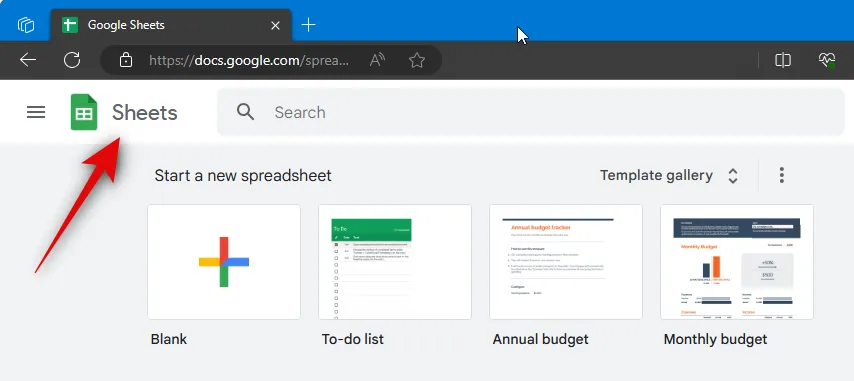
공백
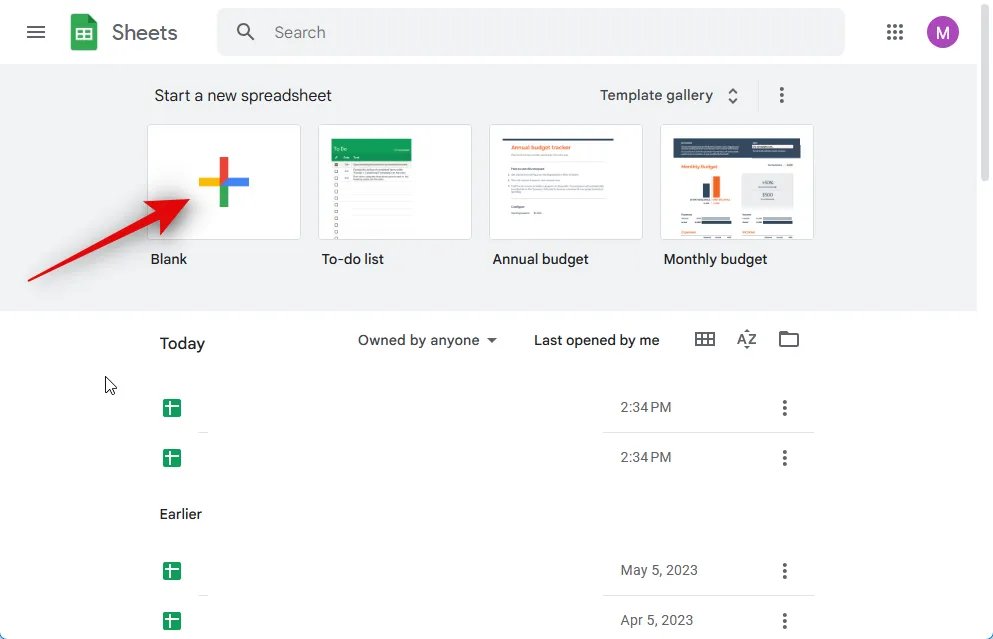
정리를 도와주세요
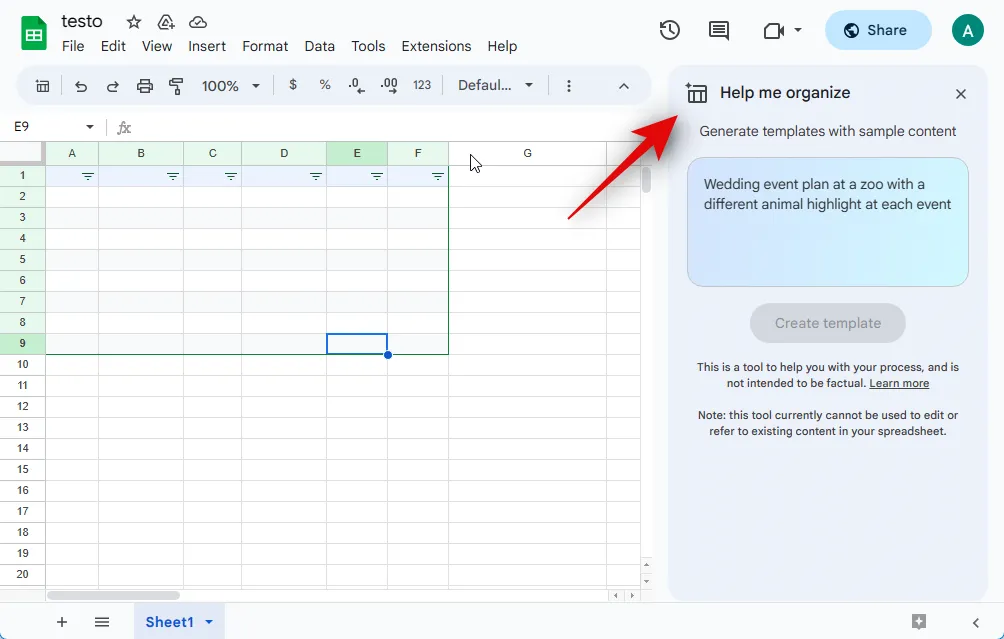
끼워 넣다
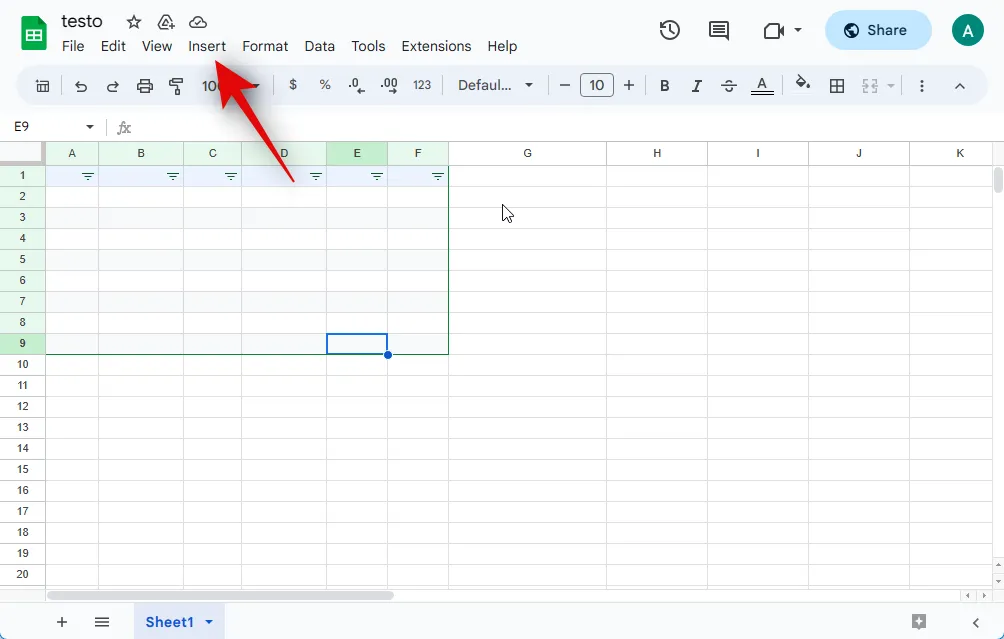
정리를 도와주세요

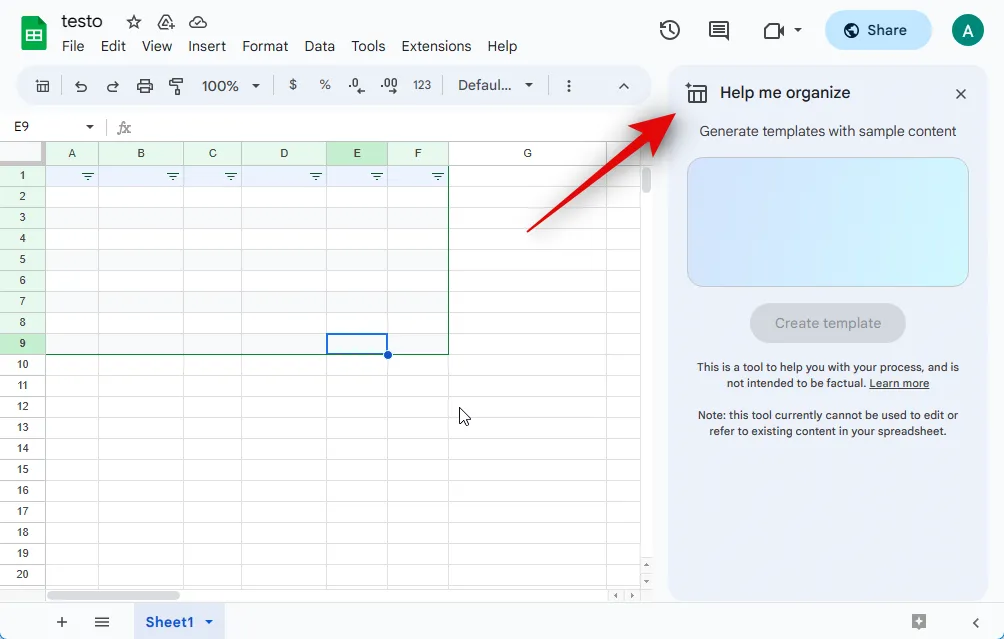

완료되면 템플릿 만들기를 클릭합니다 .
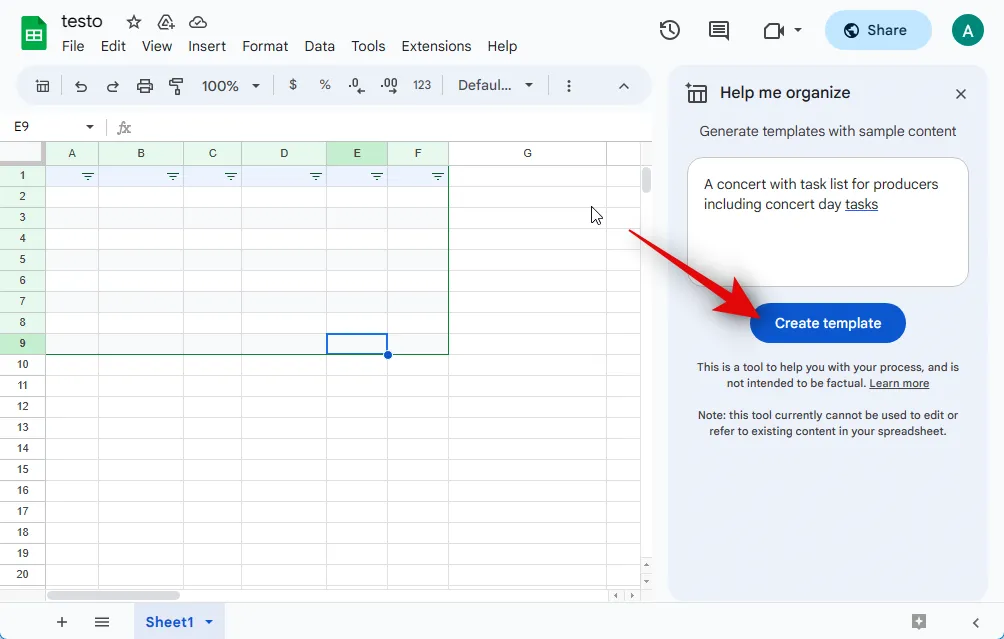
AI가 템플릿을 만드는 데 몇 초가 걸립니다.

보시다시피, 우리는 이제 우리 자신의 세부 사항으로 채울 수 있는 템플릿을 가지고 있습니다. 템플릿을 사용하여 시트에 추가하려면 삽입을 클릭합니다 .
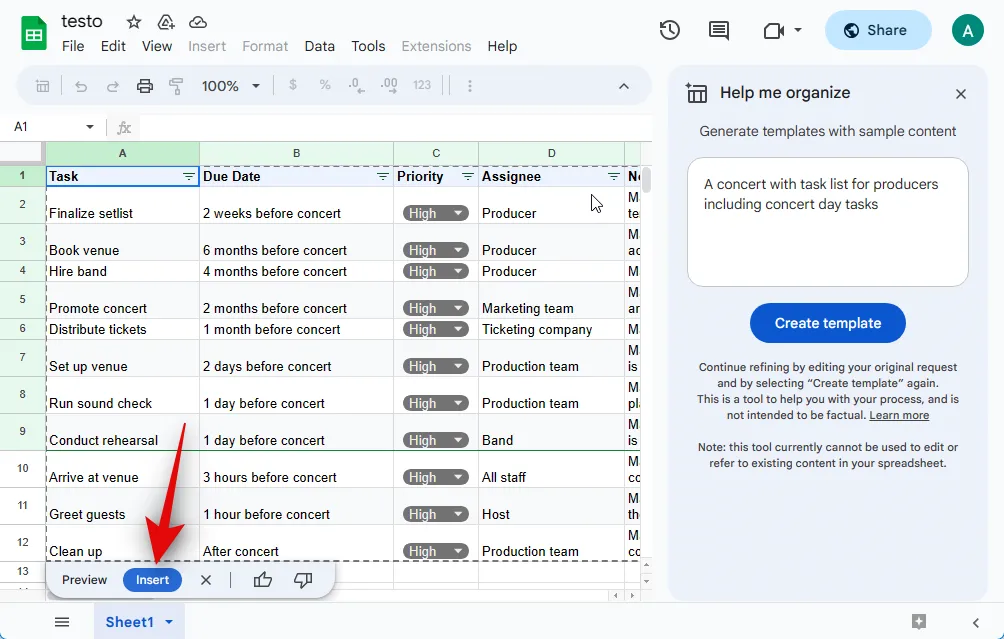
템플릿이 요구 사항에 맞지 않으면 X를 클릭하여 제거할 수 있습니다.

또한 좋아요 또는 싫어요 아이콘을 클릭하여 생성된 템플릿에 대한 피드백을 제공할 수 있습니다. 이는 AI가 향후 결과를 개선하는 데 도움이 될 것입니다.
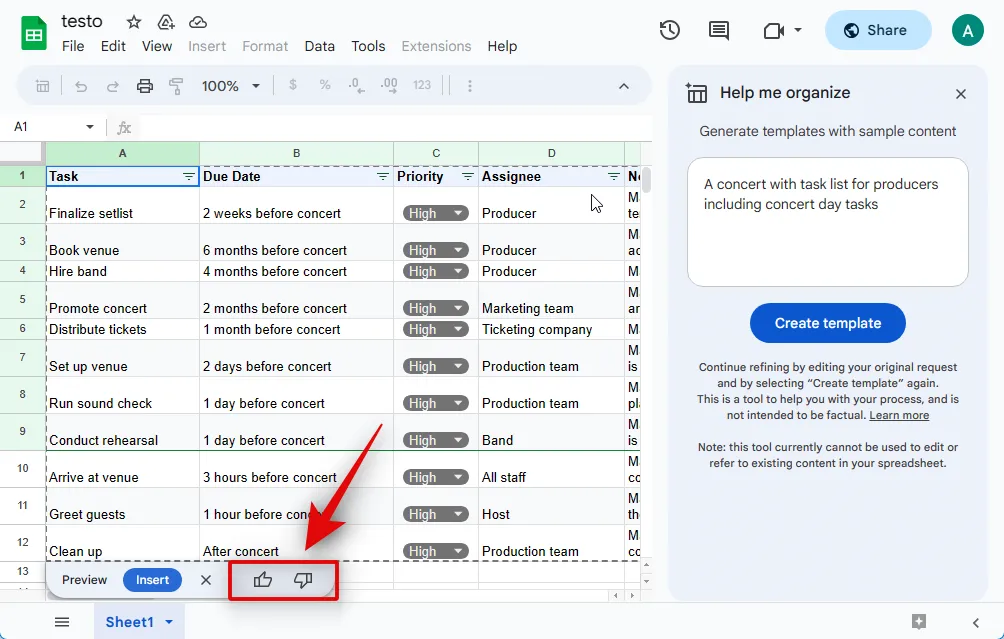
템플릿이 추가되면 셀을 클릭하고 요구 사항에 따라 해당 데이터를 편집할 수 있습니다.
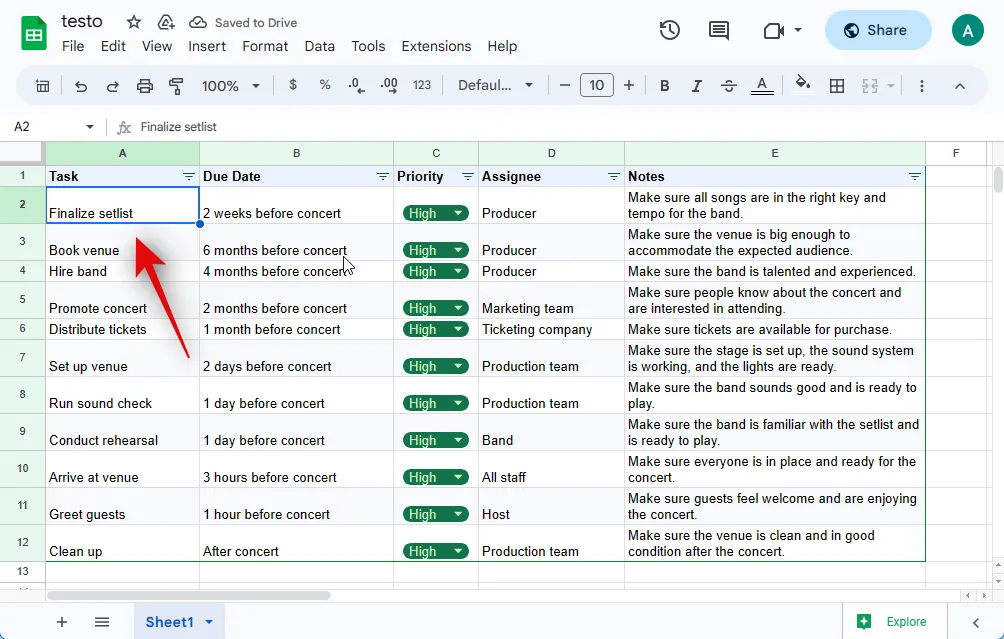
이것이 Google AI를 사용하여 스프레드시트에서 템플릿을 생성하고 추가하는 방법입니다. 위에서 설명한 것처럼 작은 데이터 세트가 있는 경우 AI에게 정리하도록 요청할 수 있습니다. 이것은 성공 또는 실패인 것처럼 보이지만 조직화되지 않은 데이터가 있는 경우 여전히 시도해 볼 가치가 있습니다. 프롬프트에서 제공한 데이터를 포함하여 AI는 기존 데이터를 편집하거나 참조할 수 없습니다. 따라서 아직 이 기능에 의존하지 않는 것이 좋습니다. 또한 메시지와 생성된 데이터는 Google과 공유되며 경우에 따라 검토자가 직접 볼 수도 있습니다. 따라서 귀하 또는 다른 사람의 개인 정보를 손상시킬 수 있는 민감한 데이터를 정리하려는 경우 지금은 보류하는 것이 좋습니다. 이 예제에 대해 다음 데이터를 구성해 보겠습니다.
| 2020년 1월 6일 | 동쪽 | 존스 | 연필 | 95 | 1.99 | 189.05 |
| 2020년 1월 23일 | 본부 | 키벨 | 접합재 | 50 | 19.99 | 999.5 |
| 2020년 2월 9일 | 본부 | 자딘 | 연필 | 36 | 4.99 | 179.64 |
| 2020년 2월 26일 | 본부 | 아가미 | 펜 | 27 | 19.99 | 539.73 |
| 2020년 3월 15일 | 서쪽 | 소르비노 | 연필 | 56 | 2.99 | 167.44 |
| 2020년 4월 1일 | 동쪽 | 존스 | 접합재 | 60 | 4.99 | 299.4 |
| 2020년 4월 18일 | 본부 | 앤드루스 | 연필 | 75 | 1.99 | 149.25 |
| 2020년 5월 5일 | 본부 | 자딘 | 연필 | 90 | 4.99 |
구성하려는 데이터를 복사하고 이 데이터 구성 줄을 따라 텍스트 프롬프트 뒤에 붙여넣습니다 . 이 예에서는 텍스트 프롬프트 뒤에 위의 데이터를 복사하여 붙여넣습니다.
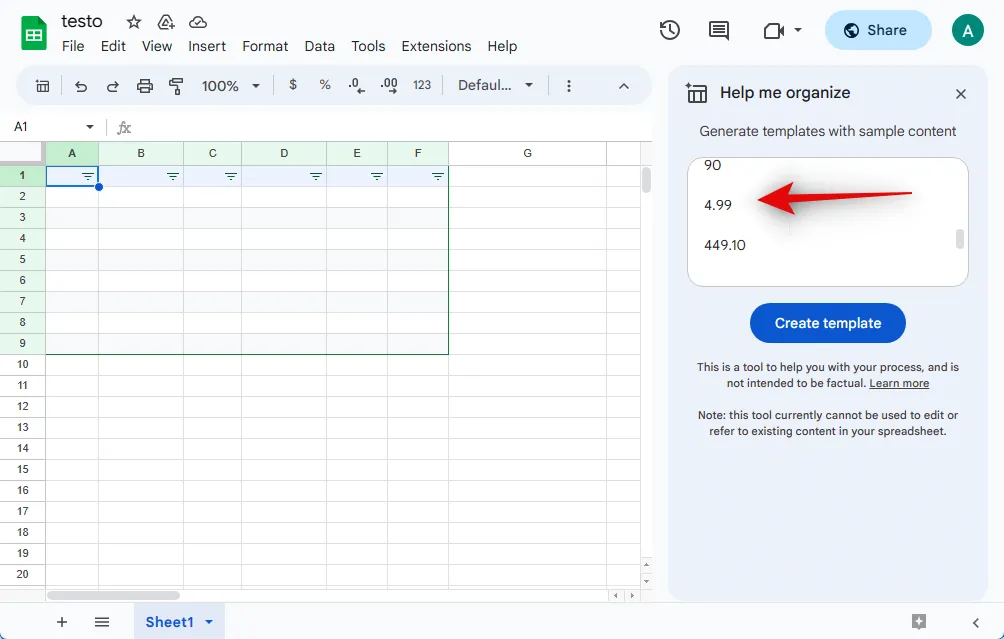
붙여넣은 후 템플릿 만들기 를 클릭합니다 .

보시다시피 데이터가 템플릿으로 구성되었습니다. 이제 삽입 을 클릭하여 시트에 추가할 수 있습니다 .

이것이 스프레드시트에서 AI를 사용하여 기존 데이터를 정리하는 방법입니다.
Google AI를 비활성화할 수 있습니까?
아니요, 안타깝게도 Google AI를 일시적으로 비활성화할 수 있는 방법은 없습니다. AI를 비활성화하려면 Workspace Labs를 선택 해제해야 합니다. 일단 그렇게 하면 프로그램에 다시 등록할 수 없습니다. 즉, AI 기능을 다시 테스트하려면 최종 릴리스를 기다려야 합니다.
Google Sheets에서 Workspace Labs를 선택 해제하는 방법
Workspace Labs를 옵트아웃하려면 아래 단계를 사용할 수 있습니다. 시작하자.
docs.google.com/spreadsheets를 열고 기존 시트를 엽니다. 상단의 공백을 클릭하여 일시적으로 새 시트를 생성할 수도 있습니다 .

시트가 열리면 상단의 도구를 클릭합니다.

이제 하단에서 Opt out of labs를 클릭하십시오.
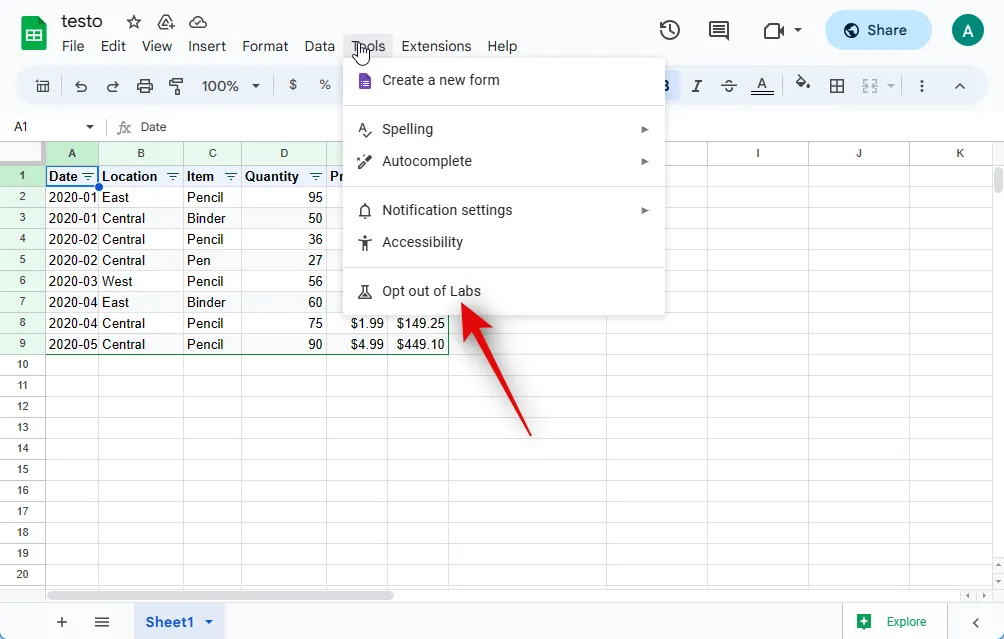
확인을 클릭하여 선택을 확인합니다.
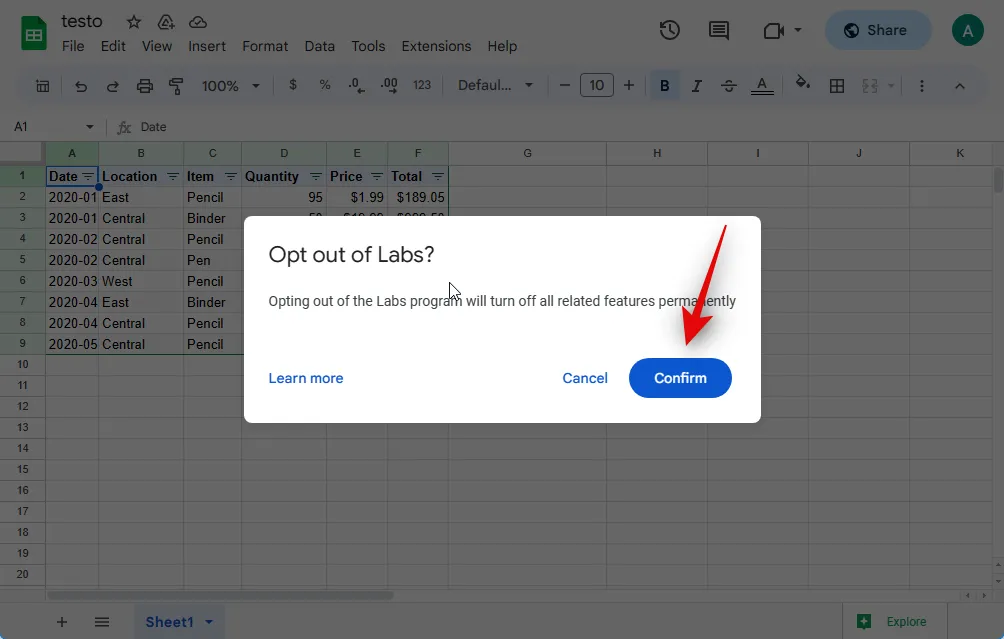
선택 해제하면 오른쪽 하단에 확인 메시지가 표시됩니다.
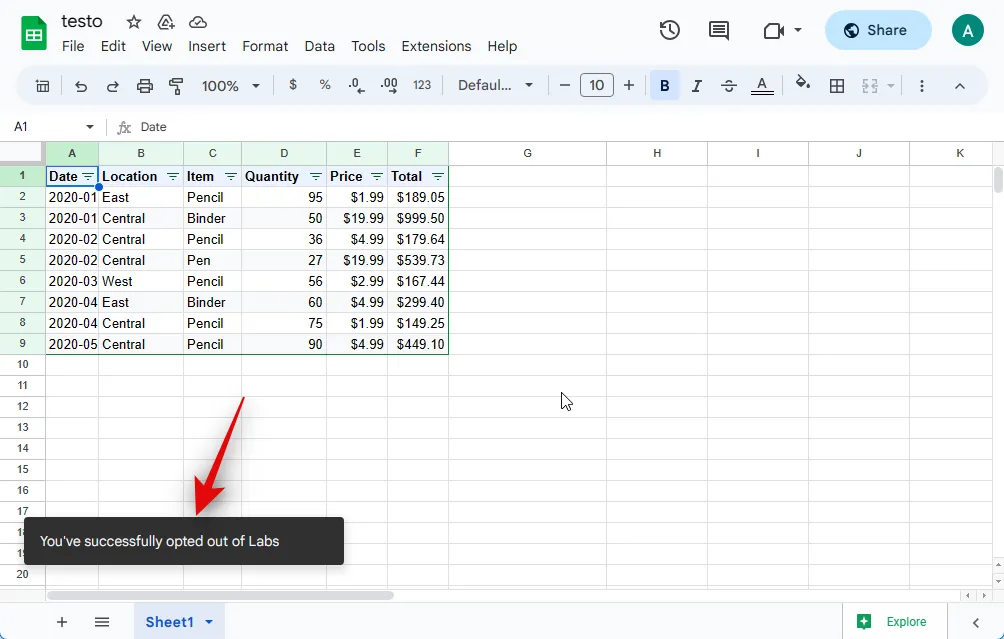
이제 웹 페이지를 새로 고칠 수 있으며 AI를 더 이상 사용할 수 없습니다. 이제 Google Sheets에서 Workspace Labs가 선택 해제됩니다.
명심해야 할 사항
Google 제품에서 AI 기능을 사용하기 전에 개인정보취급방침 및 이용약관과 관련하여 유의해야 할 몇 가지 사항이 있습니다. 이렇게 하면 개인 정보를 손상시키지 않으면서 AI를 더 잘 사용할 수 있습니다.
- 전문, 의료 또는 법률 지원을 위해 AI에 의존해서는 안 됩니다. 여기에는 문서 생성, 문서 완성 또는 기존 문서의 세부 정보 작성이 포함됩니다.
- 생성된 정보는 부정확하거나 올바르지 않거나 잘못된 사실을 진술할 수 있습니다. 생성된 콘텐츠를 항상 확인하고 적절한 피드백을 제공해야 향후 AI가 그에 따라 개선될 수 있습니다.
- 프롬프트에서 AI에 제공되는 정보는 네트워크를 통해 처리되며 부정확한 경우 개발자가 검토할 수 있습니다. 따라서 프롬프트에 개인 정보나 민감한 정보를 포함해서는 안 됩니다.
- Google은 Workspace Labs를 사용할 때 제품을 개선하기 위해 데이터를 수집합니다. 여기에는 프롬프트, 입력, 프롬프트 구체화, 출력, 출력 구체화, 피드백 등이 포함됩니다.
- 불일치가 있는 경우 Google은 인간 검토자가 귀하의 데이터에 액세스할 수 있다고 명시합니다. 따라서 프롬프트에 위에서 언급한 개인 정보를 포함하지 않는 것이 중요합니다. 인간 검토자는 다른 방식으로 데이터를 읽고 주석을 달고 처리할 수 있습니다.
이 게시물이 Google 스프레드시트에서 AI를 쉽게 얻고 사용하는 데 도움이 되었기를 바랍니다. 문제가 발생하거나 더 궁금한 점이 있으면 아래 의견 섹션을 사용하여 언제든지 문의하십시오.


답글 남기기